-
无论是在学习中还是在工作中,我们对于截图工具的使用频率都是非常高的,对于大多数用户来说,QQ或者微信自带的截图工具已经足够日常使用,但是今天要介绍的Snipaste不仅仅是一款截图软件,更是一款效率工具。
Snipaste的使用方法非常简单,启动软件后,按下F1开始截图,按下F3粘贴截图。虽然看上去和其他截图软件并没有太大的区别,但在背后却蕴含了非常强大且丰富的功能。
截图范围的精确把控
Snipaste可以对截图区域做到像素级的边缘控制,进入截图状态后,可以通过自带的放大镜功能进行像素级的精准移动。另外,使用键盘的方向键也可以像素级调整截图框的位置,这是QQ截图和微信截图所不具备的。
此外,不同于QQ截图和微信截图只能识别整个窗口或部分元素,Snipaste提供了更加精确的自动检测元素功能,它可以捕捉窗口上的一个按钮或者选项,甚至网页上的一张图片或一段文字。
方便快捷的屏幕取色
对于设计师来说,想要从网页或海报上取色的操作一般如下,首先使用QQ截图或微信截图截取目标图像,之后粘贴到PS中,使用吸管工具提取颜色。但是在Snipaste中,我们可以直接按下F1开始截图,然后对准想要取色的地方,按下C键即可获取当前像素点的RGB颜色值。
丰富的标注功能
大多数情况下,我们完成截图后普遍都要进行一番标注,虽然QQ截图和微信截图提供了简单的标注工具,但是基于使用场景不同还是有些欠缺。
Snipaste在截图后提供的标注工具可谓全面且强大,可用的标注工具相当丰富,包括方框、椭圆框、连续线段、箭头、画笔、记号笔、文本、马赛克、模糊等9种工具。点击工具条中大的颜色按钮,还可以更改其"Alpha通道"的值,从而调整画笔的透明度。
快速标注界面元素
得益于强大的窗口识别功能和丰富的标注功能,在开启自动检测界面元素选项后,截图时选中矩形、椭圆、记号笔等工具时,按下鼠标右键即可自动选中界面元素,快速完成界面元素的标注。
强大的贴图功能
虽然我们称Snipaste为截图工具,但Snipaste的本质其实是一款贴图软件,顾名思义就是将截图重新粘贴到屏幕上。Snipaste能够自动将剪切板中的图像、纯文本、HTML 文本、颜色信息、文件路径等转化成图片贴到屏幕上,并且允许我们对贴图进行缩放、旋转、标注等操作。
试想一下,当你正在写文章时,使用Snipaste将查阅到的信息截图并贴图到桌面上,之后通过缩放功能调整到合适的大小,这时候我们查阅到的资料和正在写的文档就同处在一个页面里,不用在多个软件中切换就能一目了然。
除了以上介绍的主要功能外,Snipaste还有很多进阶的用法,在首选项中也允许我们进行定制化设置,大家可以自己下载体验和发掘。当然,比较遗憾的是Snipaste目前还不支持滚动截图和Gif录屏功能,这些功能或许在付费版更新中实现。
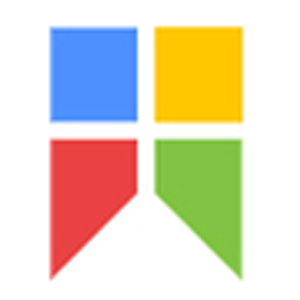 Snipaste
Snipaste
100次安装|版本号:2.10.2|大小:18.3MB
强大的截图工具
安装
精选内容推荐
更多精彩内容-
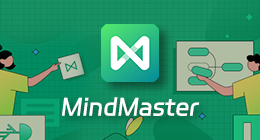 MindMaster——功能强大且易用的思维导图工具
MindMaster——功能强大且易用的思维导图工具
2024-03-18
-
 开源免费的Windows剪贴板增强神器——Ditto
开源免费的Windows剪贴板增强神器——Ditto
2024-03-07
-
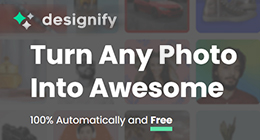 无需注册一开即用,全自动在线抠图神器Designify
无需注册一开即用,全自动在线抠图神器Designify
2024-01-18
-
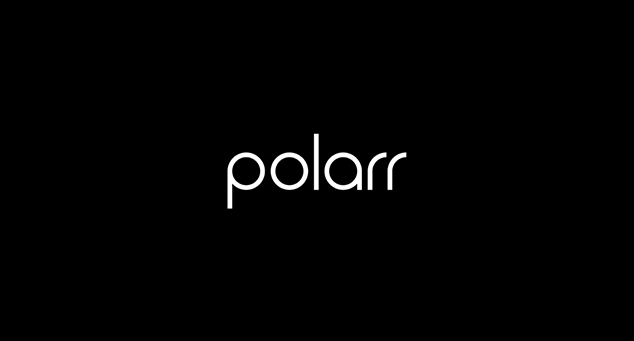 功能强大易上手的跨平台图片美化工具——泼辣修图
功能强大易上手的跨平台图片美化工具——泼辣修图
2024-01-03





